Bypass FRP Google trên thiết bị Android
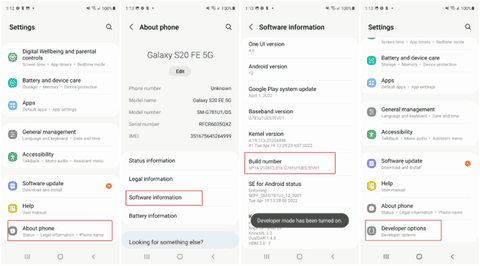
Có nhiều lý do để bạn khôi phục cài đặt lại điện thoại của mình. Tuy nhiên, sau khi khôi phục cài đặt gốc, nhiều người dùng ngạc nhiên khi thấy Factory Reset Protection hoạt động. Hệ thống yêu cầu người dùng đăng nhập vào thiết bị bằng cùng một Tài khoản Google đã được cài đặt trong lần định cấu hình đầu tiên, đối với những người dùng đã mua thiết bị cũ có thể gặp sự cố. Tương tự, nếu quên mật khẩu hoặc tài khoản gốc, bạn cũng sẽ gặp vấn đề khi khôi phục điện thoại. May mắn thay, nếu điều đó xảy ra, có một số cách dễ dàng để khôi phục thiết bị của bạn. Thông qua bài viết này, chúng tôi sẽ hướng dẫn bạn cách để Bypass FRP Google trên thiết bị Android.
Hướng dẫn Bypass FRP Google bằng GBoard.
Cách này có thể không hoạt động hoặc bạn cần có kiến thức để có thể thực hiện thành công.
Dưới đây là Bypass FRP Google trên thiết bị Android bằng Google bàn phím. (bài viết này sử dụng thiết bị Samsung làm hướng dẫn.
Bước 1: Truy cập trang trợ giúp
Khi điện thoại Samsung khởi động lại sau khi khôi phục cài đặt gốc, hãy chọn ngôn ngữ và kết nối điện thoại với mạng Wi-Fi. Bây giờ, bạn sẽ được yêu cầu cung cấp thông tin đăng nhập Tài khoản Google của mình. Nhấn vào trường văn bản và khi bàn phím ảo xuất hiện, hãy nhấn và giữ phím @ để nhận menu Cài đặt.
- Bây giờ, chọn cài đặt Bàn phím Google.
- Sau đó, bạn cần nhấn vào biểu tượng 3 dấu chấm ở góc trên cùng bên phải và chọn “Trợ giúp & Phản hồi” từ menu thả xuống.
Bước 2: Vào Menu Cài đặt.
Từ Trang trợ giúp, chọn tùy chọn “Sử dụng bàn phím Google”. Nhấn và giữ màn hình để chọn bất kỳ văn bản nào trên trang đó, sau đó nhấn vào “Tìm kiếm trên web” ở góc trên bên phải.
Bước 3: Bỏ qua FRP Samsung
Cuộn xuống menu Cài đặt để chọn “Giới thiệu về điện thoại”. Nhấn vào Thông tin phần mềm và tìm tùy chọn Số bản dựng. Ngoài ra, bạn có thể tìm kiếm Số bản dựng thông qua hộp tìm kiếm. Chạm vào “Số bản dựng” 7 lần để bật chế độ Nhà phát triển. Bây giờ bạn cần quay lại menu trước và nhấn vào Tùy chọn nhà phát triển mà bạn vừa bật.

Bật “Mở khóa OEM” và nhấn vào “Quay lại” hai lần. Cuối cùng, khởi động lại thiết bị của bạn và kết nối lại với Wi-Fi. Bạn sẽ không được yêu cầu cung cấp chi tiết Tài khoản Google nhưng bạn sẽ được yêu cầu thêm Tài khoản Google mới. Bây giờ, bạn có thể chọn bất kỳ Tài khoản Google nào và tiếp tục cấu hình. Phương pháp này đòi hỏi nhiều công sức và kiến thức nhất định.
Chúc các bạn Bypass FRP Google thành công.